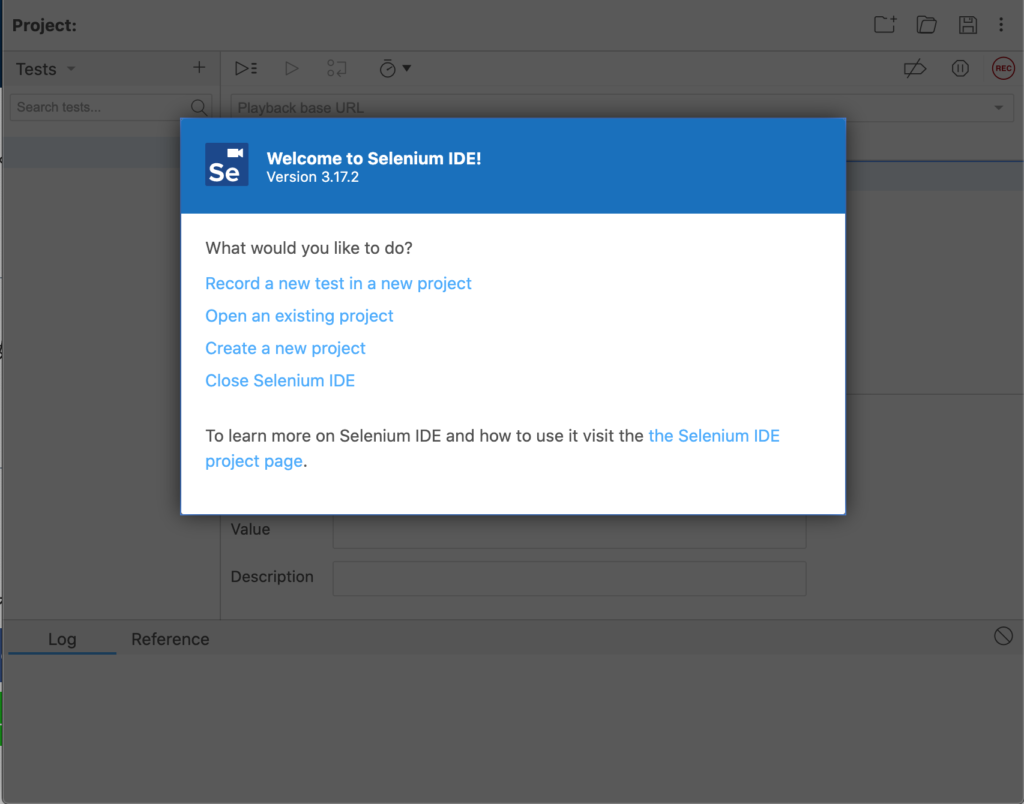この記事は以下の記事の補足になります。
Selenium IDEをChromeに追加
Selenium IDEとは、簡単に言うとブラウザでの操作を記録、再生できるツールです。例えばサービスでの会員登録の流れを事前に記録しておき、機能改修後に再生することでレグレッションテストとして使用することができます。
Selenium IDEはChrome版、Firefox版がありますが、今回はChromeを使用します。Chromeの拡張機能でSelenium IDEを追加します。
Selenium IDEを実行
通常はプロジェクトを作成しますが、今回は私が作成したプロジェクトを使用するため、下記「ダウンロード」ボタンをクリックしてプロジェクトをダウンロードしてください。ダウンロードしたらファイル名の.txtを削除し、googlechat_seleniumIDE.sideに変更してください。
それではブラウザ右上のパズルのピースのマークからelenium IDEを起動してください。「Open and existing project」を選択し、ダウンロードしたgooglechat_seleniumIDE.sideを選択してください。
ファイルがアップロードされると、以下の画面が表示されます。
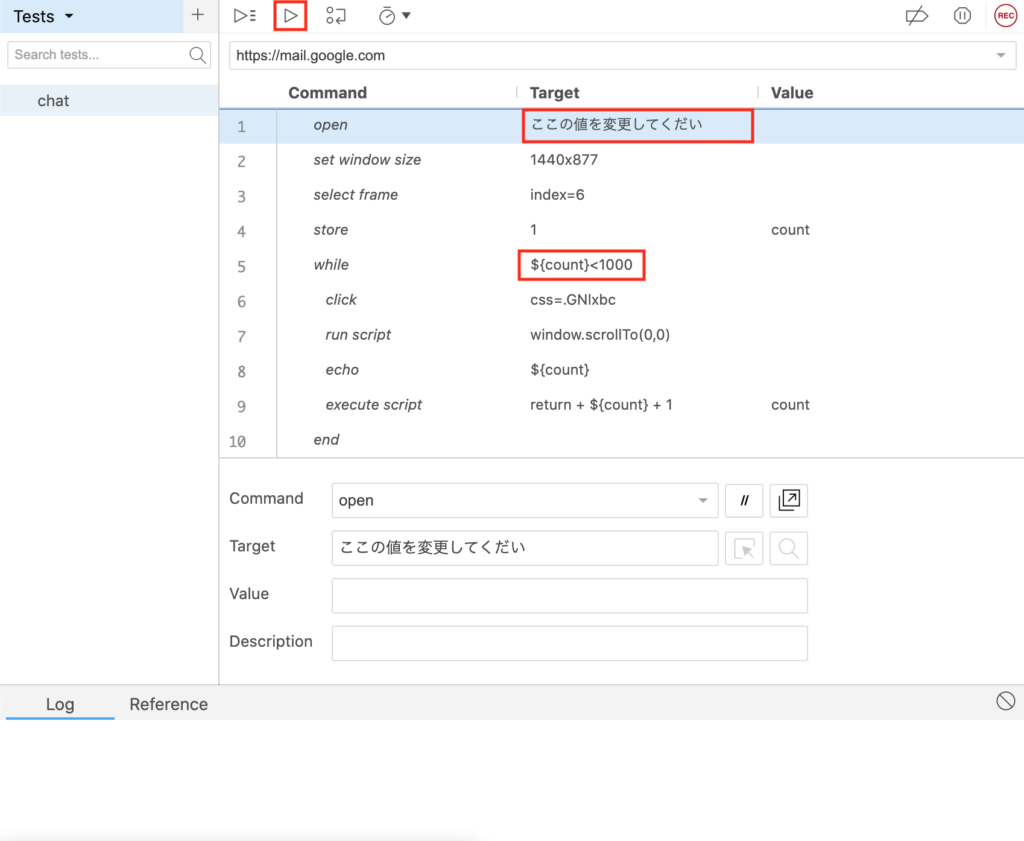
1行目の「ここの値を変更してください」にスクロールしたいスペースのURI を入力してください。
記入例)
入力後に再生ボタンをクリックすると、スクロールが開始します。
Selenium IDE ソースの解説
1行目 対象のスペースをChromeの新しいウィンドウで開きます
2行目 ウィンドウのサイズを設定します
3行目 メッセージ部分のiframeを選択します。GoogleChatは複数のiframeから成っています
4行目 countという変数に1を入れます
5行目 6〜9を繰り返す回数を入力しています。ここでは1000回としています
6行目 1つのメッセージを選択します
7行目 一番上までスクロールします
8行目 ループ回数をログに出力します
9行目 countの値を+1します
10行目 繰り返しを終了します